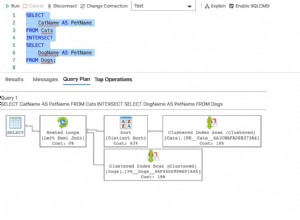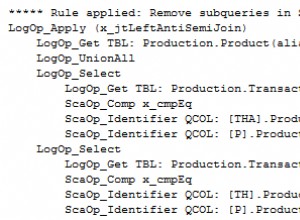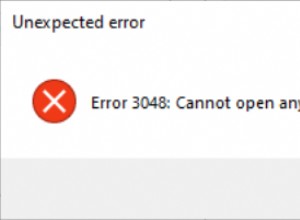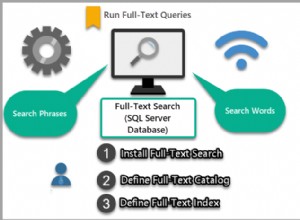Sử dụng Trình điều khiển SugarCRM ODBC để kết nối Microsoft SQL Server với SugarCRM và:
- Sử dụng máy chủ được liên kết để làm việc với dữ liệu SugarCRM, giống như thể bạn đang làm việc với dữ liệu được lưu trữ trong bảng SQL Server.
- Tích hợp SugarCRM với SQL Server bằng cách sử dụng Dịch vụ Tích hợp Máy chủ SQL (SSIS).
- Cài đặt và cấp phép trình điều khiển SugarCRM ODBC trên máy đã cài đặt SQL Server .
Lưu ý Nếu bạn muốn sử dụng máy chủ được liên kết trong môi trường nhóm, bạn cần cài đặt Trình điều khiển ODBC trên mỗi nút trong cụm.
Để biết hướng dẫn cài đặt, hãy xem tài liệu Trình điều khiển SugarCRM ODBC.
Trước khi bạn có thể sử dụng Trình điều khiển ODBC SugarCRM để kết nối SQL Server với SugarCRM, bạn cần định cấu hình nguồn dữ liệu ODBC. Nguồn dữ liệu ODBC lưu trữ chi tiết kết nối cho cơ sở dữ liệu đích (ví dụ:SugarCRM) và trình điều khiển ODBC được yêu cầu để kết nối với nó (ví dụ:trình điều khiển SugarCRM ODBC).
Lưu ý Nếu bạn muốn sử dụng máy chủ được liên kết trong môi trường nhóm, bạn cần định cấu hình nguồn dữ liệu trên mỗi nút trong cụm.
Bạn có thể định cấu hình nguồn dữ liệu ODBC của Người dùng, nguồn này chỉ có sẵn cho người dùng tạo nó hoặc nguồn dữ liệu ODBC của Hệ thống, có sẵn cho tất cả người dùng trên máy. Bạn định cấu hình nguồn dữ liệu ODBC trong Quản trị viên ODBC, được bao gồm trong Windows. Lưu ý rằng nguồn dữ liệu Người dùng chỉ có sẵn cho phiên bản SQL Server nếu phiên bản đó được chạy với tư cách người dùng cụ thể, nếu không, bạn phải sử dụng cấu hình nguồn dữ liệu Hệ thống.
Windows 64 bit Có hai phiên bản Quản trị viên ODBC trên nền tảng này. (Nếu bạn không chắc liệu phiên bản Windows của mình là 32 bit hay 64 bit, hãy làm theo hướng dẫn trong bài viết trong Cơ sở Kiến thức Microsoft này để tìm hiểu.) Phiên bản Quản trị viên ODBC mà bạn cần chạy tùy thuộc vào việc bạn có 32-bit hoặc phiên bản 64-bit của SQL Server. Để biết bạn có phiên bản SQL Server nào, hãy kết nối với phiên bản SQL Server của bạn, rồi chạy câu lệnh SQL này:
select SERVERPROPERTY('edition')
Nếu bạn có phiên bản 64-bit của SQL Server và muốn sử dụng máy chủ được liên kết với trình điều khiển SugarCRM ODBC, bạn cần chạy phiên bản 64-bit của ODBC Administrator. Để thực hiện việc này, hãy mở Công cụ quản trị trong Bảng điều khiển, sau đó mở Nguồn dữ liệu (ODBC). (Trên Windows Server 2003 trở về trước, ứng dụng Bảng điều khiển khởi chạy Quản trị viên ODBC được gắn nhãn Nguồn dữ liệu. Trên Windows 8 trở lên, ứng dụng Bảng điều khiển có nhãn Nguồn dữ liệu ODBC (64-bit).)
Nếu bạn có phiên bản 32-bit của SQL Server hoặc muốn sử dụng SSIS với trình điều khiển SugarCRM ODBC, bạn cần chạy phiên bản 32-bit của ODBC Administrator. Để thực hiện việc này, trong hộp thoại Chạy Windows, hãy nhập:
%windir%\syswow64\odbcad32.exe
Windows 32 bit Để chạy Quản trị viên ODBC trên Windows 32-bit, hãy mở Công cụ quản trị trong Pa-nen điều khiển, rồi mở Nguồn dữ liệu (ODBC). (Trên các phiên bản Windows cũ hơn, ứng dụng Bảng điều khiển khởi chạy Quản trị viên ODBC được gắn nhãn Nguồn dữ liệu.)
Sử dụng Quản trị viên ODBC để tạo nguồn dữ liệu Trình điều khiển SugarCRM ODBC của bạn:
- Thực hiện một trong các thao tác sau:
- Để tạo nguồn dữ liệu Người dùng, trong tab DSN Người dùng, hãy chọn Thêm.
Quan trọng Điều này sẽ chỉ thành công nếu phiên bản SQL Server đang chạy trong cùng một tài khoản người dùng với tài khoản được sử dụng để tạo nguồn dữ liệu. Nếu không, bạn phải tạo nguồn dữ liệu ODBC Hệ thống để thay thế.
–Hay–
- Để tạo nguồn dữ liệu Hệ thống, hãy chọn tab DSN Hệ thống, sau đó chọn Thêm.
- Để tạo nguồn dữ liệu Người dùng, trong tab DSN Người dùng, hãy chọn Thêm.
- Trong hộp thoại Tạo Nguồn Dữ liệu Mới, chọn Trình điều khiển Easysoft ODBC-SugarCRM, sau đó chọn Kết thúc.
- Hoàn thành hộp thoại Thiết lập DSN Trình điều khiển Easysoft ODBC-SugarCRM:
Setting Giá trị DSN SugarCRM Tên người dùng Tên của người dùng SugarCRM của bạn. Ví dụ:quản trị viên. Mật khẩu Mật khẩu cho người dùng SugarCRM của bạn. Đăng nhập Uri URI của phiên bản SugarCRM mà bạn muốn kết nối. Ví dụ: https://sg-richarddemo.demo.sugarcrm.eu/
Trình điều khiển Easysoft ODBC-SugarCRM có thể kết nối với phiên bản SugarCRM qua
httpsvàhttp - Sử dụng nút Kiểm tra để xác minh rằng bạn có thể kết nối thành công với SugarCRM.
Bây giờ bạn có thể kết nối SQL Server với SugarCRM.
Ví dụ:Lấy dữ liệu SugarCRM bằng cách sử dụng máy chủ được liên kết
- Trong Microsoft SQL Server Management Studio, hãy kết nối với phiên bản SQL Server mà bạn muốn tạo máy chủ được liên kết.
Bạn cần đăng nhập bằng tài khoản là thành viên của vai trò máy chủ cố định SQL Server sysadmin để tạo máy chủ được liên kết.
- Nhấp chuột phải vào Đối tượng Máy chủ. Từ menu bật lên, hãy chọn Mới> Máy chủ được liên kết.
- Trong hộp Máy chủ được liên kết, nhập "SugarCRM".
- Từ danh sách Nhà cung cấp, hãy chọn Nhà cung cấp Microsoft OLE DB cho Trình điều khiển ODBC.
- Trong hộp Nguồn dữ liệu, hãy nhập tên nguồn dữ liệu SugarCRM ODBC của bạn, rồi chọn OK.
SQL Server xác minh máy chủ được liên kết bằng cách kiểm tra kết nối.
- Nếu bạn gặp lỗi "Không thể tải trình điều khiển đã chỉ định do lỗi hệ thống 126:Không tìm thấy mô-đun được chỉ định", hãy chọn Có khi được nhắc có giữ máy chủ được liên kết hay không. Bạn cần khởi động lại phiên bản SQL Server của mình trước khi có thể sử dụng máy chủ được liên kết. Nếu SQL Server đã chạy khi bạn cài đặt trình điều khiển SugarCRM ODBC, nó sẽ không có phiên bản mới nhất của biến môi trường System PATH. Chương trình Thiết lập trình điều khiển SugarCRM ODBC thêm các mục nhập cho trình điều khiển vào Hệ thống PATH. Khởi động lại phiên bản làm cho những thay đổi này có sẵn cho SQL Server, cho phép nó tải trình điều khiển SugarCRM ODBC.
- Nếu bạn mắc lỗi khi chỉ định nguồn dữ liệu SugarCRM ODBC, bạn sẽ gặp lỗi "Không tìm thấy tên nguồn dữ liệu và không có trình điều khiển mặc định nào được chỉ định. Nếu bạn gặp lỗi này, hãy chọn Không khi được nhắc giữ máy chủ được liên kết và chỉnh sửa giá trị trong hộp Nguồn dữ liệu.
- Bạn có thể truy vấn dữ liệu SugarCRM của mình bằng cách sử dụng:
- Tên bảng bốn phần trong truy vấn phân tán.
Tên bảng gồm bốn phần có định dạng:
server_name . [ database_name ]. [ schema_name ]. table_name .
Mặc dù với SugarCRM không có cơ sở dữ liệu hoặc lược đồ, Trình điều khiển ODBC-SugarCRM của Easysoft trả về giá trị "giả" cho cả hai số nhận dạng, bởi vì một số ứng dụng ODBC mong đợi có một cơ sở dữ liệu và một lược đồ. Cơ sở dữ liệu mà trình điều khiển trả về là
SUGAR. Lược đồ mà trình điều khiển trả về làDBO. Bao gồm các số nhận dạng này trong các câu lệnh SQL của bạn. Ví dụ:SELECT * FROM SUGARCRM.SF.DBO.Accounts
Cách viết hoa của tên bảng phải giống như trong SugarCRM. Ví dụ:truy vấn sau không hợp lệ:
SELECT * FROM SUGARCRM.SF.DBO.ACCOUNTS
Để kiểm tra cách viết hoa của các bảng (đối tượng) SugarCRM, hãy chạy:
EXEC sp_tables_ex @table_server = 'SUGARCRM'
- Truy vấn chuyển qua trong một hàm OPENQUERY. Ví dụ:
SELECT * FROM OPENQUERY(SUGARCRM, 'SELECT * FROM ACCOUNTS')
SQL Server gửi các truy vấn chuyển qua dưới dạng các chuỗi truy vấn không được thông dịch tới trình điều khiển SugarCRM ODBC. Điều này có nghĩa là SQL Server không áp dụng bất kỳ loại logic nào cho truy vấn hoặc cố gắng ước tính truy vấn đó sẽ làm gì.
- Tên bảng bốn phần trong truy vấn phân tán.
Ví dụ:Lấy dữ liệu SugarCRM bằng cách sử dụng OPENDATASOURCE / OPENROWSET
OPENDATASOURCE / OPENROWSET các chức năng cho phép bạn làm việc với dữ liệu SugarCRM trong SQL Server mà không cần cấu hình máy chủ được liên kết. Có một số tác động bảo mật liên quan đến việc sử dụng chúng và các chức năng này do đó không được bật theo mặc định.
- Trong Microsoft SQL Server Management Studio, hãy chạy các lệnh này để bật
OPENDATASOURCE/OPENROWSETcác chức năng:EXEC sp_configure 'show advanced options', 1 RECONFIGURE GO EXEC sp_configure 'ad hoc distributed queries', 1 RECONFIGURE GO
- Chạy:
SELECT * FROM OPENDATASOURCE('MSDASQL', 'DSN=MY_SUGARCRM_ODBC_DATA_SOURCE;') .SF.DBO.Accounts—Hay—
SELECT * FROM OPENROWSET('MSDASQL', 'DSN=MY_SUGARCRM_ODBC_DATA_SOURCE;', 'select * from Accounts;')
Ví dụ:Sao lưu bảng SugarCRM trong SQL Server
Lệnh này tạo một bản sao của bảng Tài khoản, nó giả định máy chủ được liên kết có tên là SUGARCRM .
IF OBJECT_ID('dbo.Account', 'U') IS NOT NULL DROP TABLE dbo.Accounts;
SELECT * INTO Accounts FROM OPENQUERY(SUGARCRM,'SELECT * FROM Accounts')
Ví dụ:Tích hợp SugarCRM với SQL Server bằng cách sử dụng Dịch vụ Tích hợp Máy chủ SQL (SSIS)
Các hướng dẫn này giả định rằng bạn đã cài đặt Microsoft Visual Studio và SQL Server Data Tools cho Visual Studio.
- Tạo tệp .csv có tên là category.csv với nội dung sau:
name,is_external "Test Category 1",1 "Test Category 2",0
- Trong Visual Studio, hãy tạo một Dự án Dịch vụ Tích hợp mới.
- Kéo Tác vụ luồng dữ liệu từ Hộp công cụ vào tab Luồng điều khiển.
- Chọn tab Luồng dữ liệu.
- Kéo Nguồn tệp phẳng từ Hộp công cụ vào tab Luồng dữ liệu, sau đó nhấn Quay lại.
Nguồn tệp phẳng nằm trong danh sách Nguồn khác.
- Trong Trình chỉnh sửa nguồn tệp phẳng, chọn Mới.
- Trong hộp thoại Trình chỉnh sửa trình quản lý kết nối tệp phẳng, hãy duyệt tìm tệp .csv của bạn.
- Trong hộp Định nghĩa văn bản, hãy nhập ".
- Chọn Xem trước, sau đó chọn OK để thoát khỏi hộp thoại.
- Kéo Đích ODBC từ Hộp công cụ vào tab Luồng dữ liệu, sau đó nhấn Quay lại.
Điểm đến ODBC nằm trong danh sách Điểm đến khác.
- Chọn Nguồn Tệp Phẳng. Kéo mũi tên màu xanh lam đến Đích ODBC.
- Chọn Đích ODBC, rồi nhấn Quay lại.
- Trong hộp thoại Đích ODBC, chọn Mới.
- Trong hộp thoại Định cấu hình Trình quản lý Kết nối ODBC, chọn Mới.
- Trong hộp thoại Trình quản lý kết nối, hãy chọn nguồn dữ liệu SugarCRM ODBC của bạn, sau đó sử dụng nút OK để quay lại hộp thoại Nguồn ODBC.
- Trong Tên của bảng hoặc danh sách chế độ xem, hãy chọn Sản phẩm2.
- Chọn Ánh xạ.
- Ánh xạ các cột Tên, Mô tả và Họ trong danh sách Đầu vào với các cột giống nhau trong danh sách Đích.
Cột Đầu vào và Cột Đích của bạn sẽ giống như sau:
Cột đầu vào Cột Đích [is_external] is_external tên tên Tất cả các tên cột khác sẽ có đầu vào được đặt thành
<ignore> - Chọn nút Bắt đầu để chèn các bản ghi từ tệp .csv vào SugarCRM.